Anleitung zur Nutzung von Zapier mit Metricool
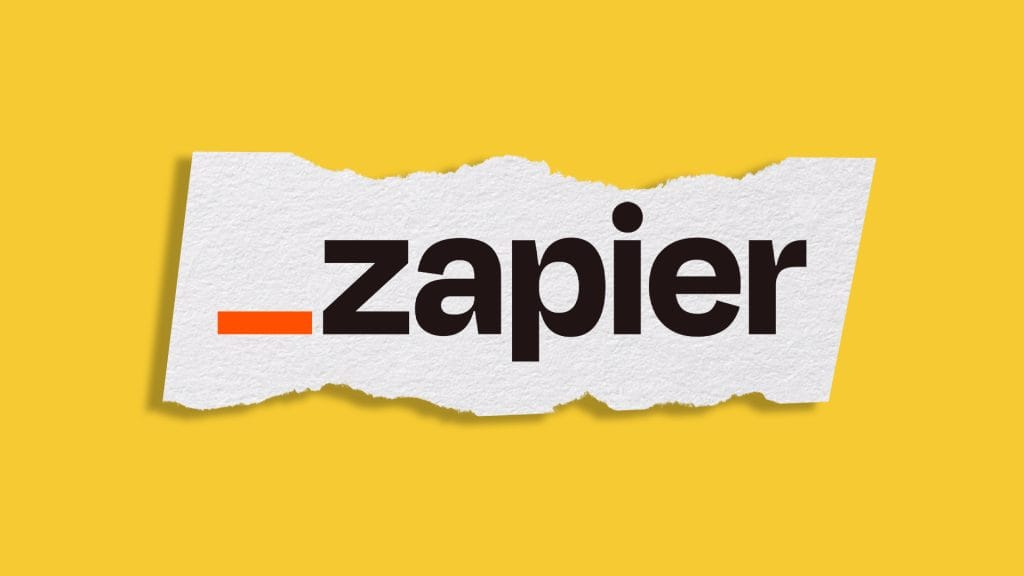
Willst du deinen Arbeitsalltag in einer Werbeagentur zu 100 % automatisieren? Die Lösung liegt direkt vor dir: Heute zeigen wir dir, wie du Zapier mit Metricool verknüpfst!
Möchtest du alle Funktionen von Metricool kennenlernen? Dann schaue dir das hier an:👇🏻
Was ist Zapier?
Zapier ist ein Integrationswerkzeug, das die Automatisierung deines Arbeitsablaufs im Alltag ermöglicht.
Du kannst dir das Tool als Vermittler zwischen den von dir verwendeten Anwendungen wie Twitter, Asana oder Google Sheets und den Aktivitäten, die du automatisieren möchtest, betrachten.
In Zapier werden Automatisierungen als Zaps bezeichnet und bestehen aus einem Trigger und einer Aktion.
- Der Trigger: Die ausgeführte Aktion.
- Die Aktion: Die gewünschte Aktion.
Wenn es einen neuen Trigger gibt, wird automatisch eine Aktion ausgeführt. Der Trigger und die Aktion können in derselben oder in verschiedenen Apps stattfinden.
🚀 Zum Beispiel
Angenommen, du möchtest, dass jedes Mal, wenn ein neuer Beitrag in WordPress (Trigger) veröffentlicht wird, dann in Google Sheets eine neue Zeile erscheint, in der Spalte A der Titel des Beitrags steht, in Spalte B das Bild usw. (Aktion)
In diesem Fall ist es Zapier, der die Aktion jedes Mal wiederholt, wenn der Trigger auftritt.
Der Trigger ist, dass ein neuer Beitrag veröffentlicht wurde, und die Aktion ist, ihn zu Google Sheet hinzuzufügen.
Wie verknüpfe ich Zapier mit Metricool
Jetzt, da du weißt, was Zapier ist, schauen wir uns an, wie du es mit deinem Metricool-Konto verbinden kannst.
Das erste, was du brauchst, ist ein Metricool-Konto mit einem aktiven ADVANCE- oder CUSTOM-Plan und mindestens einem verbundenen Netzwerk für eine Marke.
▶️ Du kannst dich hier kostenlos bei Metricool registrieren.
▶️ Du kannst den Gutscheincode ZAP15 verwenden, um 15 Tage kostenlos in einen ADVANCED- oder CUSTOM-Plan zu wechseln.
Als Nächstes gehe wie folg vor:
- Besuche die Webseite von Zapier.
- Klicke auf das Lupensymbol, um nach den Anwendungen zu suchen. Diese Option findest du rechts, wo die Optionen zum Einloggen oder Registrieren sind.
- Suche nach Metricool und klicke darauf: dort gelangst du zur Metricool-Integrationsseite. Am unteren Rand der Seite findest du die Trigger und Aktionen, die derzeit verfügbar sind.
- Klicke auf Verbinden und fertig!
Du hast jetzt Zapier mit Metricool verbunden!
⚠️ Um die Arbeit mit Zapier zu beginnen, musst du den API-Token eingeben, der für die Pläne Advanced 15 und höher verfügbar ist.
Du findest dies in den Kontoeinstellungen von Metricool > Identifikation.
Trigger und Aktionen zwischen Metricool und Zapier
Wie bereits erwähnt, gibt es eine Reihe von Triggern und Aktionen, die derzeit in der Integration von Zapier und Metricool verfügbar sind.
Was sind sie?
Trigger
✅ Neuer fehlgeschlagener Beitrag: Wenn du einen Beitrag in Metricool geplant hattest und beim Veröffentlichen auf einem der Netzwerke, für die er geplant war, ein Fehler auftritt, wird dieser Trigger mit den Informationen zum fehlgeschlagenen Beitrag ausgelöst.
✅ Neuer Entwurf im Planer: Wenn du oder jemand aus deinem Team einen neuen Beitrag zum Planer hinzufügt, der als Entwurf geplant ist und ein zukünftiges Veröffentlichungsdatum hat (standardmäßig 7 Tage), wird dieser Trigger mit den Informationen zum Entwurf ausgelöst.
✅ Neuer Beitrag im Planer: Genau wie zuvor, nur dass der Beitrag nicht als Entwurf gespeichert werden kann.
✅ Neue Unterhaltung im Posteingang: Wenn du eine Nachricht oder einen Kommentar auf deinem Instagram-, Facebook- oder Twitter-Konto erhältst, wird beim Erfassen dieser eingehenden Nachricht durch den Metricool-Posteingang dieser Trigger ausgelöst.
✅ Neuer veröffentlichter Beitrag: Wenn ein Beitrag, der mit Metricool geplant war, veröffentlicht wird, wird dieser Trigger mit den Informationen zum Beitrag nach der Veröffentlichung ausgelöst. Er enthält Direktlinks zum Beitrag in den sozialen Netzwerken, auf denen er veröffentlicht wurde.
✅ Neue GMB-Bewertung: Der Trigger wird ausgelöst, wenn Metricool eine neue Bewertung an deinem Standort in Google My Business (jetzt Google Unternehmensprofil) erkennt.
✅ Neuer Beitrag in Kommentaren: Dieser Trigger wird jedes Mal ausgelöst, wenn neue Kommentare zu Beiträgen, die du in dem ausgewählten Netzwerk veröffentlicht hast, erkannt werden, und wird nur ausgeführt, wenn der letzte Kommentar von einem Benutzer stammt.
✅ Neuer Trigger, um Benutzern zu ermöglichen, ihre Netzwerkmetriken von Metricool auf jede andere Plattform mit Zapier-Integration zu exportieren (z. B. Google Sheet oder Airtable).
Aktionen
✅ Einen Beitrag zu einer Autoliste hinzufügen: Fügt einen Beitrag, der für dich relevant ist, zu einer in Metricool erstellten Autoliste hinzu.
✅ Einen Beitrag planen: Fügt einen Beitrag zum Metricool-Planer hinzu.
✅ Auf eine GMB-Bewertung antworten: Um auf eine Bewertung zu antworten, die auf deinem Google-Profil über Metricool erhalten wurde.
✅ Antwort auf einen Kommentar im Beitrag: Diese Aktion ist dafür gedacht, auf Kommentare zu deinen Beiträgen zu antworten, die aus dem vorherigen Trigger stammen, da sie Felder wie die Kommentar-ID erfordert.
✅ Auf ein Gespräch antworten: Eine sehr nützliche Option, um immer dann eine automatische Antwort zu erhalten, wenn eine Konversation in einem sozialen Netzwerk eingeht.
✅ Die Option zum Hinzufügen eines Covers für Videos über eine URL in YouTube und Instagram Reels wurde hinzugefügt.
✅ Die Option zum ersten Kommentar wurde hinzugefügt.
✅ Konfigurationsoptionen für persönliche TikTok-Konten wurden hinzugefügt.
✅ Neues Format für Pins für Pinterest wurde hinzugefügt.
✅ Titel für Facebook Reels wurde hinzugefügt.
Zum Beispiel:
Wenn jemand eine Trello-Karte vom „Zu validierenden“ in die „Validiert“-Spalte verschiebt, kannst du es so konfigurieren, dass Zapier den Titel der Trello-Karte sowie den Inhalt nimmt und als Beitragstext und das Coverbild der Karte als Beitragsbild einfügt.
Auf diese Weise erstellst du Beiträge in Metricool aus der Aufgabenorganisations-App Trello. Alles dank Zapier, dem Integrator.
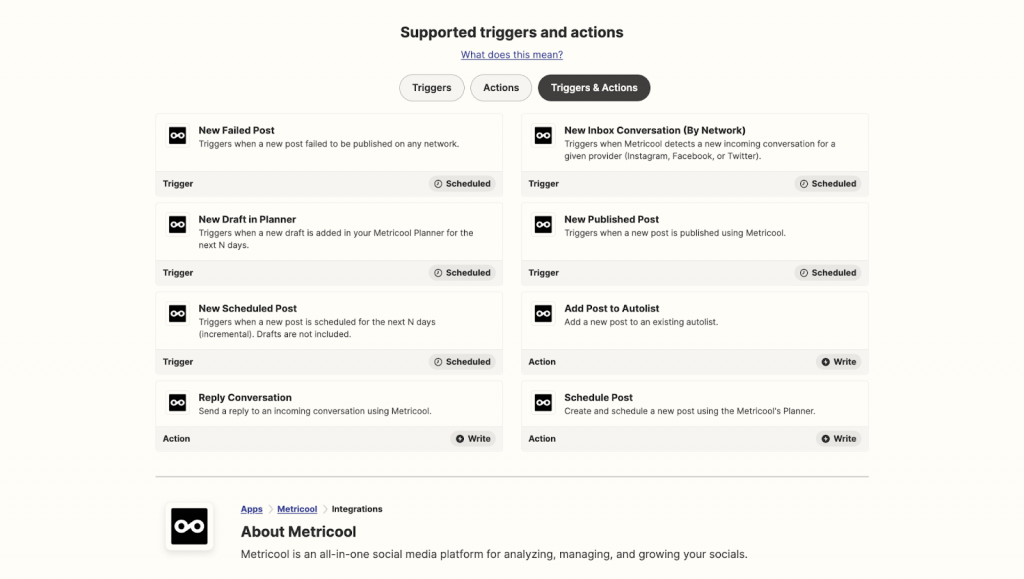
Das ist alles, was du brauchst, um Zapier mit Metricool zu verbinden und alle Arbeitsabläufe in deinem Alltag zu automatisieren.
Wenn du Fragen noch Fragen hast, hinterlasse sie uns in den Kommentaren!

